Kako nastaviti ponavljajoče se srečanje v Teams

Ali potrebujete načrtovanje ponavljajočih se srečanj na MS Teams z enakimi člani ekipe? Naučite se, kako nastaviti ponavljajoče se srečanje v Teams.
Številni uporabniki Teams so se pritožili, da so klici nepričakovano padli ob sprejemu. Če boste imeli srečo, lahko aplikacija prekine klic približno 10 sekund po sprejemu. No, to vam daje vsaj dovolj časa, da pozdravite druge udeležence.
Ko Teams zavrne klice, običajno prejmete nadležno »Oh, dragi! Vaš klic je padel. Poskusite znova«, ki potrjuje očitno stvar. Raziščimo, kako lahko odpravite to nadležno težavo.
Ko začnete odpravljati težave s programom Teams, lahko storite dve hitri stvari: posodobite aplikacijo in znova zaženete računalnik. Namestitev najnovejših posodobitev za Teams in ponovni zagon računalnika lahko delata čudeže. Ne pozabite preveriti tudi posodobitev sistema Windows.
Kliknite ikono profila za Teams in pritisnite gumb Preveri posodobitve.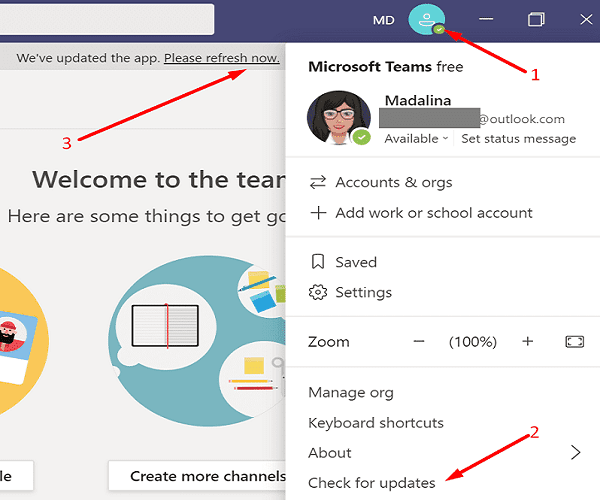
Nato pojdite na nastavitve sistema Windows in kliknite Posodobitev in varnost . Izberite Windows Update in preverite posodobitve.
Znova zaženite računalnik in počakajte, da se spet poveže.
Zaženite Teams in preverite rezultate. Upajmo, da bo »Oh, dragi! Vaš klic je prekinil« opozorilo je zdaj zgodovina.
Video srečanja zahtevajo večjo pasovno širino kot preprosti zvočni klici. Če uporabljate Wi-Fi, preklopite na kabelsko povezavo. Poleg tega izključite usmerjevalnik, počakajte trideset sekund, da se znebite električnega toka proti bolham, in napravo ponovno vključite. V idealnem primeru bi morali usmerjevalnik priključiti neposredno v zidno vtičnico.
Če druge naprave uporabljajo isto omrežje, jih prekinite, da sprostite več pasovne širine za Teams. Naredite to in preverite, ali opazite kakšne izboljšave.
Številni uporabniki Teams so potrdili, da so rešili težavo, potem ko so onemogočili način AP in DHCP. Za navodila po korakih obiščite spletno mesto proizvajalca usmerjevalnika. Sodeč po poročilih uporabnikov se zdi, da način AP povzroča veliko težav, povezanih s Teams.
Po strani je veliko uporabnikov, ki so naleteli na podobne težave, uporabljalo HKT in Huawei modema. Žal še vedno ni jasno, kaj točno povzroča te težave. Morda se boste želeli obrniti tudi na svojega ponudnika internetnih storitev.
Vaše datoteke predpomnilnika bi lahko motile vašo trenutno sejo Teams. Počistite predpomnilnik in preverite, ali se težava ponavlja.
Zaprite aplikacijo.
Pritisnite tipki Windows in R, da odprete novo okno Zaženi.
Nato vnesite %appdata%\Microsoft\teams in pritisnite Enter.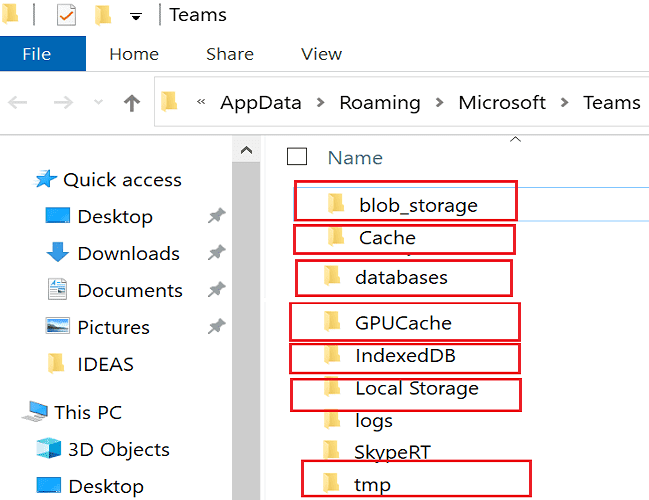
Izbrišite vse iz mape Teams.
Znova zaženite Teams in počakajte, da aplikacija prenese potrebne datoteke.
Počistite poverilnice za Teams, znova zaženite aplikacijo in preverite, ali ta metoda deluje.
Odjavite se iz Teams in zaprite aplikacijo.
Nato v polje Začni iskanje v sistemu Windows vnesite »upravitelj poverilnic«.
Dvokliknite Upravitelj poverilnic .
Kliknite Poverilnice za Windows .
Poiščite in izbrišite absolutno vse poverilnice za predpomnilnik Teams.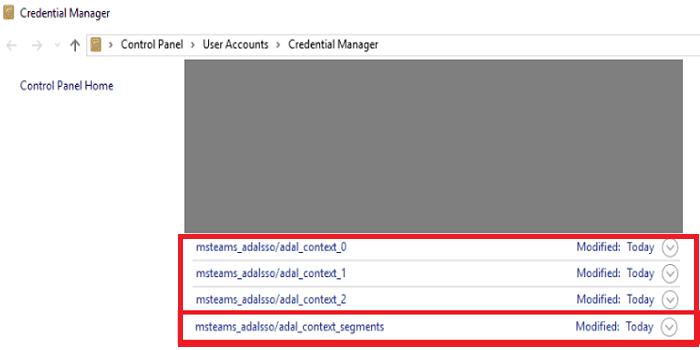
Znova zaženite Teams in vnesite svoje uporabniško ime in geslo za prijavo.
Pridružite se klicu in preverite, ali se napaka ponavlja.
Če Teams še naprej zavrača vaše klice, pojdite na nadzorno ploščo, kliknite Odstrani program in odstranite aplikacijo.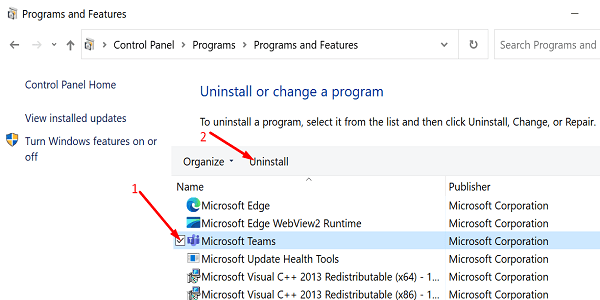
Nato znova zaženite računalnik in znova prenesite Teams iz Microsofta. Preverite, ali namestitev nove kopije aplikacije rešuje težavo.
Če Microsoft Teams pogosto zavrne vaše klice, posodobite aplikacijo, namestite najnovejše
posodobitve sistema Windows in znova zaženite računalnik. Nato znova zaženite usmerjevalnik in v nastavitvah usmerjevalnika onemogočite način AP in DHCP. Poleg tega izbrišite datoteke predpomnilnika Teams. Če se težava ponovi, znova namestite Teams. Ali so vam te rešitve pomagale odpraviti težavo? Sporočite nam v spodnjih komentarjih.
Ali potrebujete načrtovanje ponavljajočih se srečanj na MS Teams z enakimi člani ekipe? Naučite se, kako nastaviti ponavljajoče se srečanje v Teams.
Ali pogosto vidite napako Opravičujemo se, nismo se mogli povezati z vami na MS Teams? Preizkusite te napotke za odpravljanje težav in se znebite te težave zdaj!
Trenutno ni mogoče onemogočiti anonimnih vprašanj v Microsoft Teams Live Events. Tudi registrirani uporabniki lahko pošiljajo anonimna vprašanja.
Microsoft Teams trenutno ne podržava nativno projiciranje vaših sastanaka i poziva na vaš TV. Ali možete koristiti aplikaciju za zrcaljenje zaslona.
POPRAVEK: koda napake Microsoft Teams 6
Iščete način, kako popraviti odmev Microsoft Teams med sestanki? Uporaba slušalk ali onemogočanje zvočnih izboljšav bi lahko pomagala.
Če čakalne vrste klicev ne delujejo v Microsoft Teams, razmislite o posodobitvi odjemalca Microsoft Teams ali namesto tega uporabite spletno različico.
Če želite odpraviti napako Microsoft Teams v skriptu na tej strani, morate onemogočiti storitve tretjih oseb in izklopiti obvestila o napakah skripta.
Če Microsoft Teams ne izbriše datotek, najprej počakajte še malo, nato počistite predpomnilnik in piškotke iz brskalnika ter obnovite starejšo različico.
Če se Microsoft Teams ne bo povezal s sestankom, boste morali odpraviti težave z internetno povezavo in se prepričati, da noben požarni zid ne blokira dostopa.
Če želite popraviti neznano napako v datoteki Microsoft teams, se odjavite in znova zaženite ekipe, se obrnite na podporo in spletno skupnost, odprite datoteke s spletno možnostjo ali znova namestite MT.
Če v Microsoft Teams ne vidite svojih slikovnih datotek, razmislite o čiščenju predpomnilnika brskalnika ali v celoti spremenite brskalnik.
Če dobite napako Microsoft Teams, nam je žal – naleteli smo na težavo, posodobite aplikacijo in nadaljujte z branjem za več rešitev.
Če želite popraviti kodo napake Microsoft Teams 503, se prijavite prek spletnega odjemalca Microsoft Team, preverite težave s storitvijo, počistite upravitelja poverilnic in se obrnite na podporo.
Če Microsoft Teams ne bo označil klepetov kot prebranih, najprej izklopite vsa obvestila, nato preverite, ali je seja klepeta skrita, ter se odjavite in se znova prijavite.
Če uporabniki iz vaše skupine Microsoft Teams ne morejo oddajati dogodkov v živo za širšo javnost, morate preveriti, ali so nastavljeni pravilniki o dogodkih v živo.
Ali ste dobili Oprostite, ker ste imeli težave pri pridobivanju napake v beležnici? Popravite ga tako, da osvežite uporabniški profil in uporabite drugo aplikacijo.
Če želite odpraviti napako pri napačni zahtevi Microsoft Teams, spremenite priporočene nastavitve samo za branje, preverite združljivost datotek. Spremenite spletni brskalnik ali počistite predpomnilnik brskalnika.
Če želite odpraviti, da Microsoft Teams ne more dodati težav z gostom, preverite težave z zamudo, odobrite težavo z ukazi Powershell in namestite morebitne čakajoče posodobitve.
Če ob poskusu prve prijave dobite kodo napake caa20004, morate omogočiti WS-Trust 1.3 za enotni sosoten namizni odjemalec.
Obstaja veliko razlogov, zakaj se vaš prenosnik ne more povezati z omrežjem WiFi, zato obstaja veliko načinov za odpravo napake. Če se vaš prenosnik ne more povezati z omrežjem WiFi, lahko poskusite to težavo odpraviti na naslednje načine.
Po ustvarjanju zagonskega USB-ja za namestitev sistema Windows morajo uporabniki preveriti delovanje zagonskega USB-ja, da vidijo, ali je bil zagon uspešno ustvarjen ali ne.
Več brezplačnih orodij lahko predvidi okvare pogona, še preden se zgodijo, kar vam da čas za varnostno kopiranje podatkov in pravočasno zamenjavo pogona.
S pravimi orodji lahko skenirate svoj sistem in odstranite vohunsko programsko opremo, oglaševalsko programsko opremo in druge zlonamerne programe, ki se morda skrivajo v vašem sistemu.
Ko se računalnik, mobilna naprava ali tiskalnik poskuša povezati z računalnikom z operacijskim sistemom Microsoft Windows prek omrežja, se lahko na primer prikaže sporočilo o napaki »omrežne poti ni bilo mogoče najti – napaka 0x80070035«.
Modri zaslon smrti (BSOD) je pogosta in ne nova napaka v sistemu Windows, ki se pojavi, ko v računalniku pride do resne sistemske napake.
Namesto ročnega in neposrednega dostopa v sistemu Windows jih lahko za hitrejši dostop nadomestimo z razpoložljivimi ukazi CMD.
Po neštetih urah uporabe prenosnika in namiznih zvočnikov na fakulteti mnogi ljudje odkrijejo, da lahko z nekaj pametnimi nadgradnjami svoj utesnjen študentski prostor spremenijo v vrhunsko središče za pretakanje glasbe, ne da bi pri tem izpraznili denarnico.
Iz sistema Windows 11 bo Internet Explorer odstranjen. V tem članku vas bo WebTech360 vodil po uporabi Internet Explorerja v sistemu Windows 11.
Sledilna ploščica prenosnika ni namenjena le kazanju, klikanju in povečevanju. Pravokotna površina podpira tudi kretnje, ki omogočajo preklapljanje med aplikacijami, nadzor predvajanja medijev, upravljanje datotek in celo ogled obvestil.











![Microsoft Teams: Žal nam je - naleteli smo na težavo [Odpravljeno] Microsoft Teams: Žal nam je - naleteli smo na težavo [Odpravljeno]](https://blog.webtech360.com/resources3/images10/image-424-1008181952263.jpg)
![Koda napake Microsoft Teams 503 [REŠENO] Koda napake Microsoft Teams 503 [REŠENO]](https://blog.webtech360.com/resources3/images10/image-182-1008231237201.png)















